iPhoneのキーボード右下にある音声入力マイク。これとても使う人にとってはとても使い勝手のいい機能なのですが、じつは諸刃の剣。
iPhoneXと同様「ホームボタンがないiPhone」ではiPhone8などの時とはキーボードが一部修正されており、キーボードの右下にある音声入力(マイクボタン)がどうしても誤動作で触って起動してしまうという人が多くいます。
今回はこの「iPhoneキーボード右下にある音声入力マイクの消し方」について調べてまとめました。

iOS12キーボードの問題
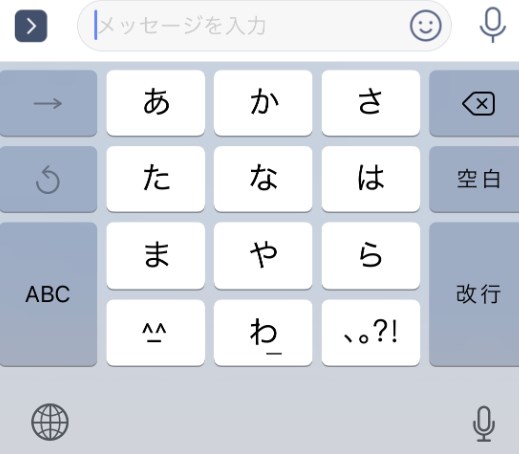
誤タッチしやすい場所に音声入力ボタン
- 誤タッチしやすい場所に音声入力ボタンがある(右下)
- 静かにLINEやメッセージを送ろうとしても音声入力が始まるピロン!という大きな音が出てしまう
- キーボード入力の時に音声入力は使わないのでオフにしたい
誤タッチしやすい場所に音声入力ボタン
すべての元凶は、iPhoneキーボードの右下に配置された「音声入力マイク」ボタンです。
キーボードで文字入力をしようとするとき、iPhone端末を持ちますよね。その際に「親指の腹が当たってしまう」わけです。
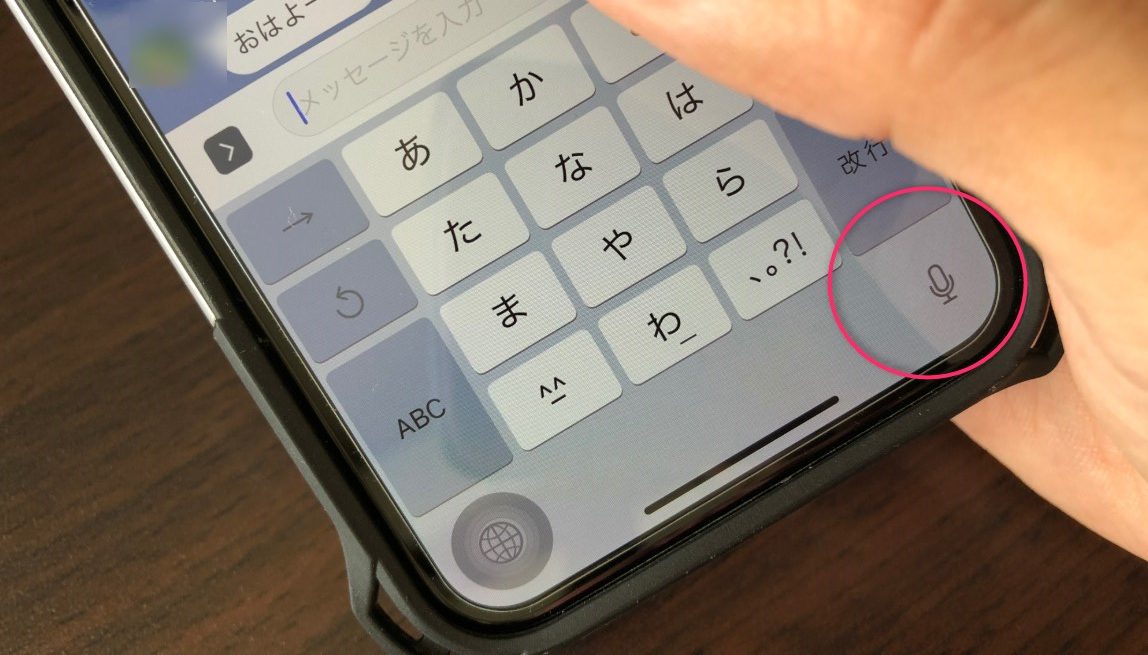
親指の腹が当たってしまう
静かな場所でも容赦ないマイク起動音
音声入力の起動音は割と大きく、その時の音ボリューム設定によっては、けっこう響きます。
電車のなかや、会社の会議中、隣で恋人や家族が寝ている状況など、音を立てたくないシチュエーションで、iPhoneを触っている状況ってけっこうありますよね。
静かな場所でも容赦ないマイク起動音は、むやみに他人をイラッとさせてしまうこともあるので、気をつけたいところです。
手っ取り早い解決策:キーボードマイクをオフに
キーボード入力の時に音声入力は使わないのでオフにしたい。
そんなときは、キーボード設定から、音声入力をオフにすると、ここの位置のマイクアイコンごと消すことができます。

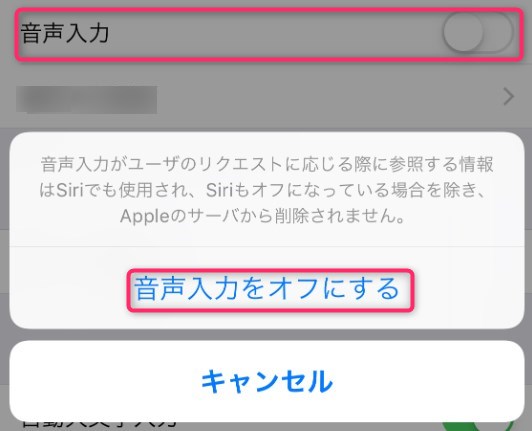
キーボードの音声入力項目をオフにする
この設定を行うと、iPhoneでキーボード入力をする時にマイクアイコンがでてこないので誤タッチなどをすることがなくなる。
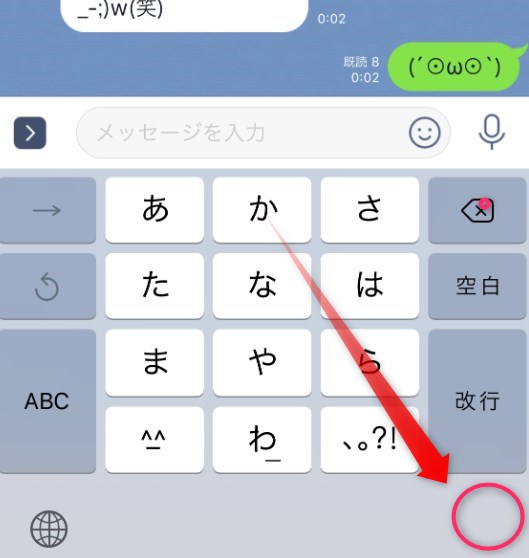
マイクアイコンが消せる
キーボード入力の時の「音声入力」をオフにすることができる。
まとめ
- 誤タッチしやすい場所に音声入力ボタンがある(右下)
- 静かにLINEやメッセージを送ろうとしても音声入力が始まるピロン!という大きな音が出てしまう
- キーボード入力の時に音声入力は使わないのでオフにすることができる


